苹果手机怎样启用麦克风权限 苹果手机开启麦克风权限的步骤
苹果手机的麦克风权限是保护用户隐私的重要设置之一,正确开启麦克风权限可以确保应用程序在需要时可以正常使用麦克风功能,同时也可以避免被恶意应用程序窃取隐私信息,苹果手机开启麦克风权限的步骤非常简单,用户只需在设置中找到隐私选项,然后点击麦克风权限,对需要使用麦克风的应用程序进行设置即可。通过正确设置麦克风权限,用户可以更好地保护个人隐私信息,确保手机安全使用。
苹果手机开启麦克风权限的步骤
步骤如下:
1.打开苹果手机,选择设置,选择隐私

2.选择麦克风
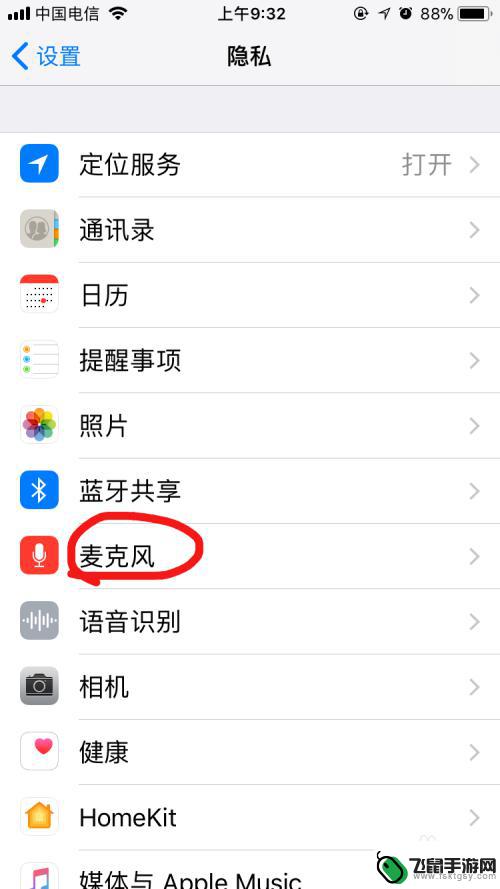
3.系统汇总判断哪些app需要设置麦克风权限,如果需要开启这个app的权限。按钮亮起来,不需要置灰即可。
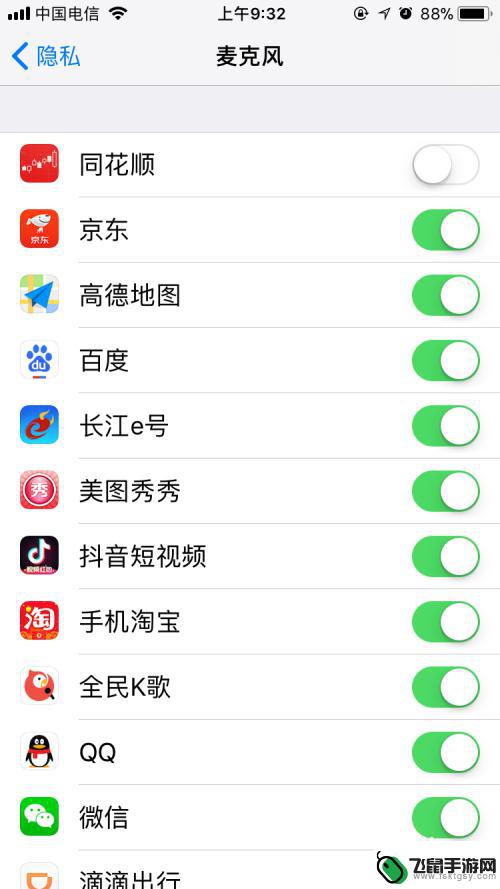
4.如果取消了麦克风的权限,有些app会提示需要设置。但是有的并没与,如果发现不能录了语音但是无法发送的话,记得检查一下设置喔。

5.希望对你有用喔,小编发现我的语音消息发不出去。app又不提示,然后设置就好了。
以上就是关于如何启用苹果手机麦克风权限的全部内容,如果你也遇到了同样的情况,请参考小编提供的方法进行处理,希望对大家有所帮助。
相关教程
-
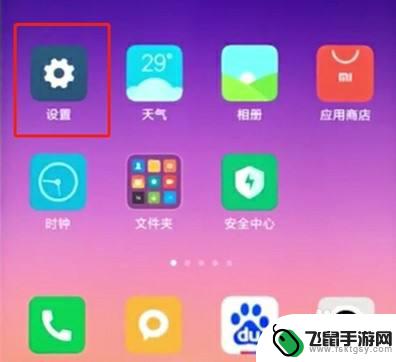 小米手机怎么双开话筒唱歌 小米手机麦克风功能如何开启
小米手机怎么双开话筒唱歌 小米手机麦克风功能如何开启如何在小米手机上实现双开话筒唱歌?如何开启小米手机的麦克风功能?这是许多小米用户经常关心的问题,小米手机作为一款功能强大的智能手机,其麦克风功能的开启方式也十分简单。用户只需要...
2024-04-26 15:30
-
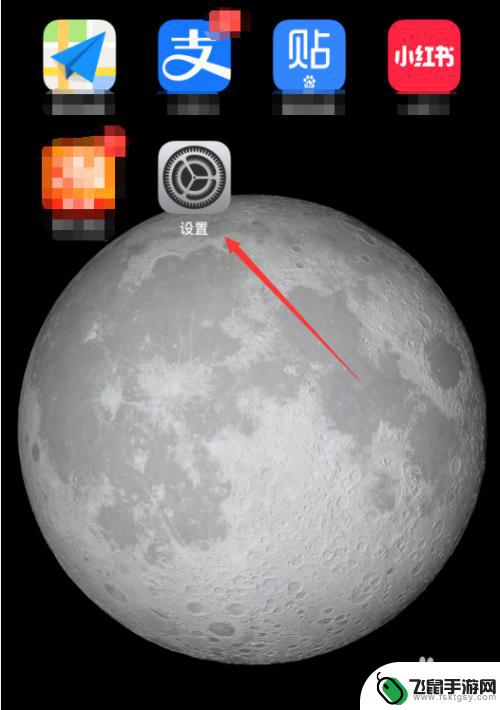 如何让手机麦克风变声 手机麦克风音量设置步骤
如何让手机麦克风变声 手机麦克风音量设置步骤随着手机的普及和功能的不断升级,手机的麦克风也变得越来越重要,有时候我们可能需要调整手机麦克风的音量或者让它变声,来满足不同的需求。今天我们就来分享一下如何让手机麦克风变声以及...
2024-11-02 12:36
-
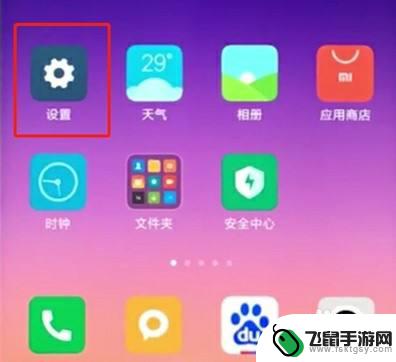 小米手机怎么双开话筒设置 小米手机麦克风功能怎么开启
小米手机怎么双开话筒设置 小米手机麦克风功能怎么开启小米手机作为一款颇受欢迎的智能手机品牌,其功能丰富实用,受到了广大用户的喜爱,在日常使用中有时我们可能会遇到需要开启手机双开话筒设置或者启用小米手机的麦克风功能的情况。针对这些...
2024-04-03 12:27
-
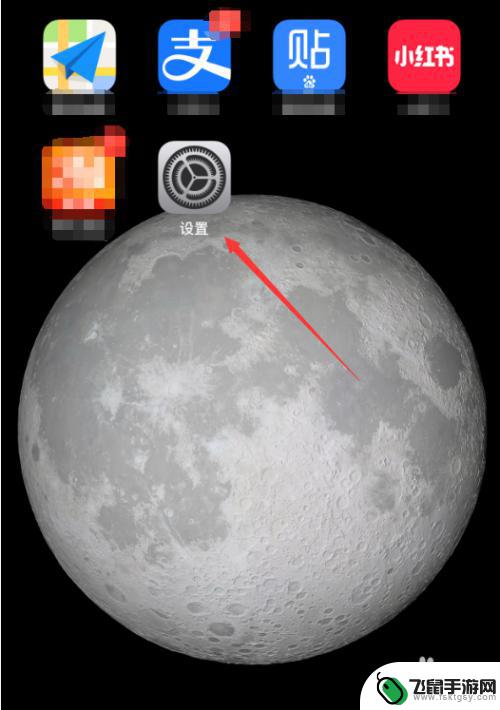 手机怎么调麦克风声音大小 如何调节手机麦克风音量
手机怎么调麦克风声音大小 如何调节手机麦克风音量手机麦克风的音量大小对于我们日常生活和工作中的语音通讯非常重要,有时候我们可能会遇到麦克风音量过小或过大的问题,导致无法正常进行语音通话或录音。如何调节手机麦克风的音量大小呢?...
2023-12-11 11:16
-
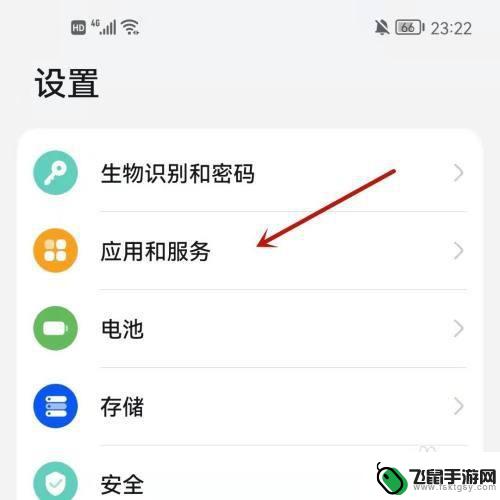 怎样去掉手机屏幕上的麦克风 华为手机麦克风标志消失的解决方法
怎样去掉手机屏幕上的麦克风 华为手机麦克风标志消失的解决方法随着手机技术的不断发展,麦克风在我们的日常生活中扮演着越来越重要的角色,有时我们可能会遇到华为手机麦克风标志消失的问题,这给我们的正常通话和音频录制带来了一些困扰。怎样去掉手机...
2024-01-11 10:28
-
 oppoa9手机麦克风哪里找 oppo手机的麦克风在哪个部位
oppoa9手机麦克风哪里找 oppo手机的麦克风在哪个部位OPPO A9手机的麦克风位于哪个部位是很多用户关心的问题,事实上OPPO A9手机的麦克风位于手机的底部。在底部的中央位置,我们可以看到一个小孔,这就是麦克风的位置。这个设计...
2024-02-27 12:18
-
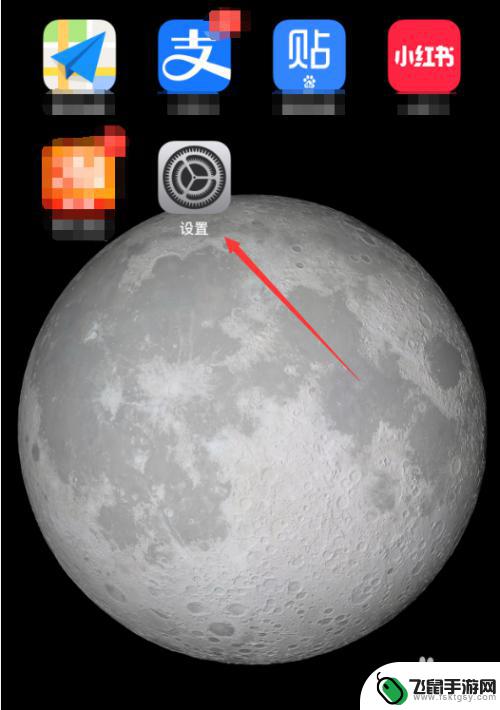 手机调整麦克风音量 手机麦克风音量调整步骤
手机调整麦克风音量 手机麦克风音量调整步骤随着科技的不断进步和智能手机的普及,手机已经成为我们生活中不可或缺的一部分,在使用手机进行通话或录音时,有时我们可能会遇到麦克风音量过大或过小的问题,导致通话质量不佳或录音效果...
2024-05-16 13:34
-
 安卓手机打开root权限 安卓手机Root权限开启方法
安卓手机打开root权限 安卓手机Root权限开启方法安卓手机的Root权限是指用户获取手机系统最高权限的一种操作,通过获取Root权限,用户可以对手机系统进行深度定制和优化,实现更多强大的功能,但是在开启Root权限之前,用户需...
2024-07-13 17:37
-
 oppo手机权限怎么开启 oppo手机应用权限设置方法
oppo手机权限怎么开启 oppo手机应用权限设置方法在使用OPPO手机时,我们经常需要给应用开启权限,以保证应用的正常运行和使用体验,为了方便用户管理应用权限,OPPO手机提供了一套简单易用的应用权限设置方法。用户只需在设置中找...
2024-07-26 09:21
-
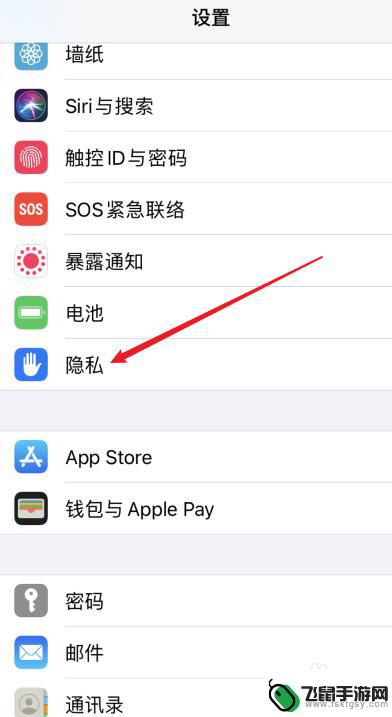 苹果手机没麦克风怎么办 苹果手机麦克风突然没有声音怎么办
苹果手机没麦克风怎么办 苹果手机麦克风突然没有声音怎么办苹果手机作为一款备受欢迎的智能手机品牌,其麦克风功能在我们日常生活中扮演着重要的角色,有时我们可能会遇到苹果手机麦克风突然没有声音的问题,这无疑给我们的使用体验带来了困扰。当我...
2023-12-08 17:14
热门教程
MORE+热门软件
MORE+-
 漫熊漫画app官方版
漫熊漫画app官方版
17.72M
-
 flex壁纸安卓新版
flex壁纸安卓新版
13.66MB
-
 菜谱食谱烹饪app
菜谱食谱烹饪app
15.09MB
-
 学而通早教app
学而通早教app
15MB
-
 星星动漫
星星动漫
53.87M
-
 小鸟壁纸安卓版
小鸟壁纸安卓版
19.82MB
-
 恋鹅交友最新版
恋鹅交友最新版
41.77M
-
 365帮帮免费软件
365帮帮免费软件
91.9MB
-
 Zoom5.16app手机安卓版
Zoom5.16app手机安卓版
181.24MB
-
 紫幽阁去更软件app
紫幽阁去更软件app
20.70MB